Monday, January 27, 2014
Windows 7 Active Key မ်ား
7|Ultimate - Acer FJGCP-4DFJD-GJY49-VJBQ7-HYRR2
7|Ultimate - Alienware VQ3PY-VRX6D-CBG4J-8C6R2-TCVBD
7|Ultimate - Asus 2Y4WT-DHTBF-Q6MMK-KYK6X-VKM6G
7|Ultimate - Dell 342DG-6YJR8-X92GV-V7DCV-P4K27
7|Ultimate - HP MHFPT-8C8M2-V9488-FGM44-2C9T3
#7|Ultimate - Lenovo 2 22TKD-F8XX6-YG69F-9M66D-PMJBM
7|Ultimate - Lenovo 6K2KY-BFH24-PJW6W-9GK29-TMPWP
7|Ultimate – Samsung 49PB6-6BJ6Y-KHGCQ-7DDY6-TF7CD
7|Ultimate - Sony YJJYR-666KV-8T4YH-KM9TB-4PY2W
7|Professional - Acer YKHFT-KW986-GK4PY-FDWYH-7TP9F
7|Professional – Asus 2WCJK-R8B4Y-CWRF2-TRJKB-PV9HW
7|Professional - Dell 32KD2-K9CTF-M3DJT-4J3WC-733WD
7|Professional - Fujitsu PT9YK-BC2J9-WWYF9-R9DCR-QB9CK
7|Professional - HP 74T2M-DKDBC-788W3-H689G-6P6GT
7|Professional - Lenovo 237XB-GDJ7B-MV8MH-98QJM-24367
7|Professional - Samsung GMJQF-JC7VC-76HMH-M4RKY-V4HX6
7|Professional - Sony H9M26-6BXJP-XXFCY-7BR4V-24X8J
7|Professional - Toshiba 2V8P2-QKJWM-4THM3-74PDB-4P2KH
7|Professional - Wortmann 6JKVQ-WJTWW-JVPRB-77TGD-2DV7M
#7|Professional - ???? 862R9-99CD6-DD6WM-GHDG2-Y8M37
#7|HomePremium - Asus 2 7JQWQ-K6KWQ-BJD6C-K3YVH-DVQJG
7|HomePremium - Acer VQB3X-Q3KP8-WJ2H8-R6B6D-7QJB7
7|HomePremium - Advent 38JTJ-VBPFW-XFQDR-PJ794-8447M
7|HomePremium – Alienware V3Y2W-CMF9W-PGT9C-777KD-32W74
7|HomePremium - Asus 2QDBX-9T8HR-2QWT6-HCQXJ-9YQTR
7|HomePremium - Dell 6RBBT-F8VPQ-QCPVQ-KHRB8-RMV82
7|HomePremium - Fujitsu C6MHH-TRRPT-74TDC-FHRMV-XB88W
7|HomePremium - HCL 39QDH-D7MHH-WDMTD-TM2R9-KM7DB
7|HomePremium - HP| 4FG99-BC3HD-73CQT-WMF7J-3Q6C9
7|HomePremium - Lenovo 27GBM-Y4QQC-JKHXW-D9W83-FJQKD
7|HomePremium – LG 38GRR-KMG3D-BTP99-TC9G4-BBDJJ
7|HomePremium - Medion 2P2P9-CM3F8-FTV6P-PC7CX-8TFF7
7|HomePremium - MSI 4G3GR-J6JDJ-D96PV-T9B9D-M8X2Q
7|HomePremium - Packard Bell VQB3X-Q3KP8-WJ2H8-R6B6D-7QJB7
7|HomePremium - Samsung CQBVJ-9J697-PWB9R-4K7W4-2BT4J
7|HomePremium - Siragon HWDFB-YVFG4-3TJ7F-Q3WMT-7B6PH
7|HomePremium - Sony H4JWX-WHKWT-VGV87-C7XPK-CGKHQ
7|HomePremium - Toshiba 6B88K-KCCWY-4F8HK-M4P73-W8DQG
#7|HomePremium - Toshiba 2 6GF36-P4HWR-BFF84-6GFC2-BWX77
#7|HomePremium - ???? 2P2P9-CM3F8-FTV6P-PC7CX-8TFF7
7|HomeBasic - Acer MB4HF-2Q8V3-W88WR-K7287-2H4CP
7|HomeBasic - Asus 89G97-VYHYT-Y6G8H-PJXV6-77GQM
7|HomeBasic - Dell 36T88-RT7C6-R38TQ-RV8M9-WWTCY
7|HomeBasic - HP DX8R9-BVCGB-PPKRR-8J7T4-TJHTH
7|HomeBasic - Lenovo 22MFQ-HDH7V-RBV79-QMVK9-PTMXQ
7|HomeBasic - Samsung 2P6PB-G7YVY-W46VJ-BXJ36-PGGTG
7|HomeBasic - Sony YV7QQ-RCXQ9-KTBHC-YX3FG-FKRW8
7|HomeBasic - Tongfang 9DBMT-GXRWM-6Q9Y3-WMYM8-FJCBW
7|HomeBasic - Toshiba 9H4FH-VD69Y-TGBD2-4PM4K-DRMMH
7|Starter - Acer RDJXR-3M32B-FJT32-QMPGB-GCFF6
7|Starter - Asus 6K6WB-X73TD-KG794-FJYHG-YCJVG
7|Starter - Casper ERA 6PB94-MC2C6-4F37H-KTJ32-PF2PT
7|Starter - Dell 36Q3Y-BBT84-MGJ3H-FT7VD-FG72J
7|Starter - HP RH98C-M9PW4-6DHR7-X99PJ-3FGDB
7|Starter - Lenovo 273P4-GQ8V6-97YYM-9YTHF-DC2VP
7|Starter - MSI 2W4DJ-JFFJV-DMCPP-2C3X8-883DP
7|Starter - Nokia 2XGHP-9TQK2-8CF28-BM2P2-8FRX8
7|Starter - Sony 32J2V-TGQCY-9QJXP-Q3FVT-X8BQ7
7|Starter - Toshiba TGBKB-9KBGJ-3Y3J6-K8M2F-J2HJQ
7|Starter - Viliv 7W842-2HCPJ-BC3MJ-B79K6-TD2HQ
Saturday, January 25, 2014
Samsung အမ်ဳိးအစားေပါင္း 192 မ်ဳိးရဲ႕ Firmware မ်ား
ျမန္မာစာပါေသာ SAMSUNG FIRMWARE မ်ား 1
ေနာက္ထြက္တဲ့ဟာေလးေတြက်ရင္လည္း စုေပးထားပါမယ္။ ဒါကေတာ့ ေလာေလာဆယ္ ျမန္မာစာတခါတည္းပါတဲ့ ေနာက္ဆုံး Firmware ေတြပါ။
Region ကေတာ့ Thailand ပါ Show Rom အလုံးေတြကေတာ့ ေအးေဆး Flash ယုံပါပဲ။
ဒီျပင္ Region ေတြကမရဘူးမဟုတ္ဘူးေနာ္ရတယ္ ျဖစ္သမွ်အေၾကာင္းကေတာ့ ကုိယ္ေၾကာင့္ပဲေပါ့ေနာ္။
Galaxy Mega 5.8 GT-I9152 (4.2.2)Latest Firmware With Myanmar Font
Region - THL
http://goo.gl/Zykql7
Galaxy Grand GT-i9082 (4.2.2)Latest Firmware with Myanmar Font
Region - THL
http://goo.gl/DfyVNT
Galaxy Grand GT-i9082 Latest Firmware wiht Myanmar Font
Donwload Link
Galaxy S4 GT-i9500 Latest Firmware with Myanmar Font
Download Link
Oldin (3.07) Download
Download Link
Gtalk ေလးကို ကြန္ပ်ဴတာတစ္လံုးတည္းမွာႀကိဳက္သေလာက္ အေကာင့္ေတြ Sign in လုပ္ထားလို႔ရေအာင္ ျပင္နည္း
◄ Gtalk ကို သံုးေလးခု ငါးခု .. အားလံုးေပါင္း .. 12 ခုေလာက္ ဖြင့္ခ်င္သူမ်ားအတြက္..
လုပ္နည္းေလးပါ... ။ ►
ဒီနည္းေလးေတြက ဘာမွမဟုတ္ေပမဲ႔ ..မသိရင္ လိုက္ေမးေနရတယ္ဗ်...
သိထားရင္ ပိုေကာင္းတဲ့ အရာေလးေတြပါ...
၁။ Gtalk shortcut ကိုသြား Right click နွိပ္ properties ေနရာသြား ...click ပါ
၂။ properties တြင္ shortcut tap ကို click လုပ္ၿပီး target box ထဲတြင္ startmenu ေနရာကိုဖ်က္ nomutex လို႔ အစားထိုးလိုက္ပါ။
၃။ apply and ok လိုက္ပါ...ကိုယ့္ဘာသာျပန္ခ်က္လို႔ရပါၿပီ...
ေပ်ာ္ရႊင္ပါေစ....
လုပ္နည္းေလးပါ... ။ ►
ဒီနည္းေလးေတြက ဘာမွမဟုတ္ေပမဲ႔ ..မသိရင္ လိုက္ေမးေနရတယ္ဗ်...
သိထားရင္ ပိုေကာင္းတဲ့ အရာေလးေတြပါ...
၁။ Gtalk shortcut ကိုသြား Right click နွိပ္ properties ေနရာသြား ...click ပါ
၂။ properties တြင္ shortcut tap ကို click လုပ္ၿပီး target box ထဲတြင္ startmenu ေနရာကိုဖ်က္ nomutex လို႔ အစားထိုးလိုက္ပါ။
ေပ်ာ္ရႊင္ပါေစ....
Facebook မွာ ေလာ ့က်တာမွန္သမ်ွအကုန္ျပန္ရတဲ ့ နည္းလမ္း( EBOOK )
Facebook မွာ ေလာ ့က်တာမွန္သမ်ွအကုန္ျပန္ရတဲ ့ နည္းလမ္းလာျပီ။ Facebook မွာသူငယ္ခ်င္းေတြ
အပ္မ်ားလုိ ့လက္ခံတာမ်ားလို ့(like ) လုပ္တာမ်ားလို ့စသည္ျဖင္ ့ ေလာ
့က်တာမွန္သမ်ွကိုျပန္ယူလုိ ့ရမဲ ့နည္းလမ္း ebook ပါ။ဖိုင္ဆိုဒ္က 1Mb
ေတာင္မရိွပါဘူးအလြယ္တစ္ကူေဒါင္းလုပ္ဆြဲျပီးအခက္အဲမွန္သမ်ွေျဖရွင္းနိုင္ၾကပါျပီခင္ဗ်ာ။ေလ
့လာလိုသူမ်ား
ေအာက္မွာေဒါင္းလုပ္ဆြဲနိုင္ပါျပီခင္ဗ်ာ။
ေအာက္မွာေဒါင္းလုပ္ဆြဲနိုင္ပါျပီခင္ဗ်ာ။
log က်လို႔ဆိုတဲ့အသံေလးေတြေတာ္ေတာ္မ်ားမ်ားၾကားေနရလို႔ ျပန္လည္ share လိုက္ပါၿပီဗ်ာ
မျဖစ္မေနၾကံဳေတြ႕ေနၾက ကြန္ပ်ဴတာမွ ျပႆနာမ်ားေျဖရွင္းနည္းစာအုပ္ (ျမန္မာလို)
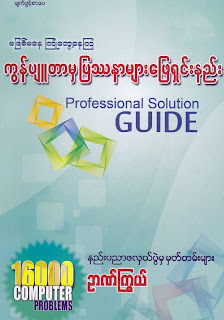
သူငယ္ခ်င္းမ်ားအားလံုး အတြက္ ဆရာဥာဏ္ၾကြယ္ေရးသားထားတဲ့ မျဖစ္မေနၾကံဳေတြ႕ေနၾက
ကြန္ပ်ဴတာမွ ျပႆနာမ်ားေျဖရွင္းနည္း စာအုပ္ေလးshare ေပးလိုက္ပါတယ္။
ကြန္ပ်ဴတာမွာ ျဖစ္တတ္တဲ့ ျပႆနာေပါင္း ၁၆၀၀၀
ကိုေျဖရွင္းနည္းေတြ ေရးသားေပးထားတဲ့စာအုပ္ေလးျဖစ္ပါတယ္။
လိုအပ္သူမ်ားေဒါင္းလုပ္ရယူႏိုင္ပါၿပီ.......
iOS7 မွာ ျမန္မာေဖာင့္နဲ႕ ျမန္မာကီးဘုတ္ မွန္ကန္စြာသြင္းနည္း
ျမန္မာႏိုင္ငံက iOS သံုးသူေတြအေနနဲ႕ ေဇာ္ဂ်ီေဖာင့္နဲ႕ ကီးဘုတ္ကို အသံုးျပဳခ်င္လို႔ jailbreak လုပ္တာမ်ားပါတယ္။
Jailbreak လုပ္ရန္ www.evasi0n.com မွာ ကိုယ့္ OS (Windows or Mac)
အလိုက္ jailbreak tool ကို download လုပ္ၿပီး readme ထဲကအတိုင္း
အဆင့္ဆင့္လုပ္ေဆာင္ပါ။Jailbreak နည္းအဆင့္ဆင့္ကိုေတာ့ မေျပာေတာ့ပါဘူး။ ျမန္မာေဖာင့္နဲ႕ ကီးဘုတ္သြင္းနည္းကိုပဲေျပာမွာျဖစ္ပါတယ္။
1. http://goo.gl/HZnM6r ကိုသြားၿပီး install လုပ္ပါ။
2. Cydia ထဲက source ထဲမွာ http://cydia.macforus.com/ ကို add ၿပီး Zawgyi Font for iOS7 ကို သြင္းပါ
3. mmkeyboard for iOS7+ ဆိုတာကို download ဆြဲၿပီး settings >> general >> keyboards ထဲမွာ Czech ကို add ပါ။ Czech ကီးဘုတ္သည္ ျမန္မာကီးဘုတ္ျဖစ္သြားပါလိမ့္မယ္
4. ttkeyboard အသံုးျပဳခ်င္သူေတြအတြက္ http://ttkz.me/apt ကို cydia တြင္ add ၿပီး ttkeyboard ကိုေဒါင္းႏိုင္ပါသည္။
Malware ဆိုတာ... ?
Malware ဆိုတာ ကြန္ပ်ဴတာသံုးစြဲသူမ်ားရဲ႕ ခြင့္ျပဳခ်က္မယူပဲ Computer System မ်ားကို ပ်က္စီးေအာင္ ျပဳလုပ္တတ္တဲ့ေဆာ့၀ဲလ္တစ္မ်ိဳးပါပဲ။
တနည္းအားျဖင့္ Virus, Trojan Horse, Worm, Spyware, Adware တို႕ဟာ Malware ေတြပါပဲ။
Virus
လူမွာ ေရာဂါပိုး Virus ၀င္ေရာက္ရင္ ၀င္တဲ့သူေရာ ၊ အျခားသူမ်ားပါ ကူးစက္ျပန္႕ ပြါးသကဲ့သို႕ ကြန္ပ်ဴတာမွာလဲ virus ၀င္ရင္ ၀င္ခံထိတဲ့ကြန္ပ်ဴတာေရာ၊ အျခားကြန္ပ်ဴတာေတြပါ ကူးစက္ျပန္႔ ပြားဒုကၡေပးတဲ့အတြက္ Virus လို႕ သတ္မွတ္က်ျခင္းျဖစ္ပါတယ္။
အမွန္စင္စစ္ Virus ဆိုတာ ကြန္ပ်ဴတာ ပရိုဂရမ္တစ္ခုပါပဲ ။
Virus ဟာကြန္ပ်ဴတာတစ္လံုးအတြင္းသို႕ နည္းအမ်ိဳးမ်ိဳးျဖင့္ ၀င္ေရာက္လာနုိင္ပါတယ္။
Virus ဟာ ဖုိင္ဖ်က္ျခင္း ၊ ကြန္ပ်ဴတာမ်က္နွာျပင္ေပၚမွာ မက္ေဆ့ေပၚေစျခင္း၊ system file ဖ်က္ဆီးျခင္းတို႕ ကိုျပဳလုပ္နုိင္ပါတယ္။
Trojan Horse
သူသည္လဲ ကြန္ပ်ဴတာ ပရိုဂရမ္တစ္ခုပါပဲ။
သူက်ေတာ့ အျခား ပရိုဂရမ္ေတြနဲ႕ အတူပုန္းခိုၿပီးပါတတ္ပါတယ္။
တကယ္လို႕ Trojan ပါတဲ့ ပရိုဂရမ္တစ္ခုကို run လုိက္မိၿပီးဆုိရင္ေတာ့ ဒီေကာင္က ေကာင္းေကာင္းဒုကၡေပးလို႕ ရပါၿပီး။
ဒါေၾကာင့္ မိမိမသိတဲ့ အီးေမလ္းတို႕ ၊ ပရိုဂရမ္တို႕ ကို မဖြင့္မိေစဖို႕ လုိအပ္ပါတယ္။
Worm
Worm ကေတာ့ virus နဲ႕တူပါတယ္။
ဒါေပမဲ့ ဒီေကာင္က်ေတာ့ နက္၀က္ကေန အျခားကြန္ပ်ဴတာကို ၀င္ေရာက္အသံုးျပဳနို္င္ဖို႕ ျဖစ္ပါတယ္။
ဒီေကာင္က နက္၀ပ္အတြင္းမွာ ျပန္႕ ႏွ႕ံ ပါတယ္။
ဒီေကာင္က အကြာအကြယ္မျပဳထားတဲ့ ကြန္ပ်ဴတာေတြကုိ ၀င္ေရာက္ဖုိ႕ လုပ္ထားပါတယ္။
Spyware
Spyware ကေတာ့ ခြင့္ျပဳခ်က္မယူပဲ အင္စေတာၿပီးေတာ့တာျဖစ္ျဖစ္၊ ခြင့္ၿပဳခ်က္ယူၿပီး အင္စေတာတာ ျဖစ္ျဖစ္ ဒီေကာင္ေတြက information ေတြကုိ စုေဆာင္းေပးပါတယ္။
ၿပီးရင္ hacker လုပ္သူဆီကို စုေဆာင္းထားတဲ့ ေဒတာေတြ ျပန္ပို႕ ေပးပါတယ္။
Adware
Adware ကေတာ့ Spyware နဲ႕ တူပါတယ္။
ဒီေကာင္ကေတာ့ ေၾကာ္ျငာေတြေဖာ္ျပဖုိ႕ အတြက္သံုးေလ့ရွိပါတယ္။
ဘယ္မွာေတြ႕ ရေလ့ရွိသလဲဆုိရင္ pop-up window မွာေတြ႕ ရတတ္ပါတယ္။
ကိုယ္တိုင္လက္ေတြ႕ Network ခ်ိတ္နည္း
အေျခခံ Network ခ်ိတ္နည္းေလးပါ .. ဒီနည္းလမ္းသိရံုေလာက္နဲ႕ကိုယ္တိုင္ခ်ိတ္ဆက္လို႔
ရပါျပီ ..။ အရင္ဆံုး Network မခ်ိတ္ဆက္ခင္ ၾကိဳးကိုက္တာသိဖို႕လိုပါတယ္ ႏွစ္မ်ိဳးရွိပါတယ္ ကြန္ပ်ဴတာ 2 လံုးပဲခ်ိတ္မွာလား
အမ်ားၾကီးခ်ိတ္မွာလားဆိုတာေတာ့ ေရြးခ်ယ္ပီး ၾကိဳးကိုက္ပါ..
ၾကိဳးကိုက္နည္းဆိုတာထက္ၾကိဳးအေရာင္အလိုက္ေခါင္းမွာတပ္ဆင္ရမဲ့ကိစၥပါ လုပ္စရွိတဲ့သူဆိုရင္ေတာ့တစ္ခါထဲ့အဆင္ေျပပါတယ္
လံုး၀ကိုမလုပ္တတ္တဲ့သူကိုေတာ့စာနဲ႕အေသးစိပ္ေရးျပရတာခက္လို႕ၾကိဳးနဲ႕ေခါင္းနဲ႕၀ယ္ရင္းအဲဒီဆိုင္မွာပဲလုပ္ခိုင္းလိုက္ပါ ။ ၾကိဳးအဆင္ေျပမေျပကိုေတာ့ စမ္းသပ္တဲ့ကိရိယာရွိပါတယ္ အဲဒါနဲ႕စမ္းသပ္ပါ။
ေနာက္ပီး မိမိစက္မွာ Network port မပါရင္ Network card လိုပါမယ္အားလံုးျပည့္စံုျပီဆိုရင္ေအာက္ကပံုကိုၾကည့္ပါ
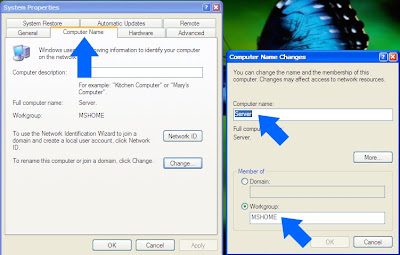
Window key + Pause Break (သို႕)My computer ကို Right-click လုပ္ပီး Computer name tab ကိုႏိုပ္
ပါ။ပီးရင္ Change ကိုႏိုပ္ပါ အဲဒီမွာ Computer name ကက်န္တဲ့စက္ေတြနဲ႕မတူေအာင္ထားပီး Workgroup name
ကေတာ့အားလံုးတူရပါမယ္၊ ကိုယ္ခ်ိတ္မဲ့စက္ေတြအားလံုးအဲဒါေလးေတြျပင္ဆင္လိုက္ပါကြန္ပ်ဴတာႏွစ္လံုးထဲ့ခ်ိတ္မယ္ဆိုရင္
ေတာ့ Switch မလိုပါဘူး တစ္လံုးနဲ႕တစ္လံုးကိုခ်ိတ္ဆက္ဖို႕ၾကိဳးပဲလိုပါတယ္ 2 လံုးႏွင့္အထက္ခ်ိတ္မယ္ဆိုရင္ေတာ့
Switch လိုပါမယ္ အားလံုးပီးျပည့္စံုလို႔ခ်ိတ္ဆက္ေတာ့မယ္ဆိုရင္ ..
1 ကြန္ပ်ဴတာေတြအားလံုး ၾကိဳးေတြထိုးပါ
2 ကြန္ပ်ဴတာမွနက္၀က္ၾကိဳးအားလံုးႏွင့္Switch မွာခ်ိတ္ဆက္ပါ
3 Run box မွာ ncpa.cpl ရိုက္ထဲ့ပီး Enter ႏိုပ္ပါ အဲမွာ Local area connection ဆိုတာေတြ႕ပါမယ္
အဲဒါကကိုယ့္ရဲ႕စက္မွာ Network card တစ္ခုရွိရင္တစ္ခုေပၚမယ္ ႏွစ္ခုရွိရင္ႏွစ္ခုေပၚပါမယ္သိပ္အေရးမၾကီးပါဘူး
ကိုယ္သံုးမယ္ကဒ္ကို Right-click ႏိုပ္ပီး Properties ကို၀င္ပါပီးရင္ေအာက္ကပံုကိုၾကည့္ပါ..
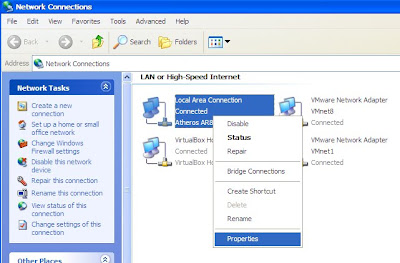
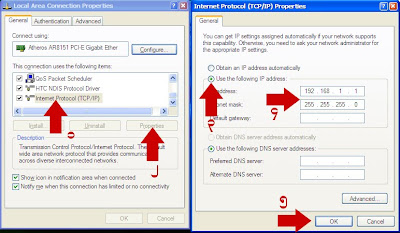
4 ပီးရင္internet protocol(TCP/IP) ကိုေရြးပါ ေအာက္မွာ properties ကိုႏိုပ္ပါ
5 use the following ip address: ကိုေရြးပီး ip သတ္မွတ္ေပးရပါမယ္ စက္တစ္လံုးက 192.168.1.1
ဆိုရင္ေနာက္စက္ရဲ႕ IP မွာ 192.168.1.2 ေပါ့အဲလိုမ်ိဳးပဲ ေနာက္ထပ္ခ်ိတ္ဆက္ခ်င္တဲ့စက္ေတြကိုလဲေနာက္ဆံုးက
ဏန္းပဲေျပာင္းေပးလိုက္ပါ ဒါဆို Network ခ်ိတ္ဆက္တာအဆင္ေျပသြားပါျပီ။
စက္အားလံုး Network မိ မမိ စမ္းၾကည့္မယ္ ping လုပ္ၾကည့္ရေအာင္ ကိုယ့္ရဲ႕ Network group ထဲ့မွာ
IP 192.168.1.1ကေန10 ထိရွိတယ္ဆိုပါစို႔ အရင္ဆံုး Run box မွာcmd ရိုက္ပီး Enter ႏိုပ္္ပါ Command prompt
က်လာရင္ ping 192.168.1.1 ဟုရိုက္ပီး Enter ႏိုပ္ပါ ေနာက္ပီး ping 192.168.1.2/3/4/5/6/7/8/9
/10 ဆိုပီးစက္တစ္လံုးခ်င္း ping ၾကည့္ပါ ေအာက္ကပံုကိုၾကည့္ပါ reply လာရင္ခ်ိတ္မိပါပီ request time out
ဆိုရင္မခ်ိတ္မိေသးပါ ဒီေလာက္ဆို Network ခ်ိတ္ဆက္တာအဆင္ေျပပါျပီ
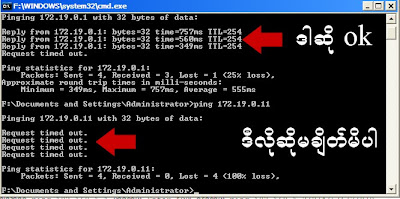
Credit : http://winhtuttin.blogspot.com
ပထမဆံုး ..RJ 45 ေခါင္းနဲ႕ male ေခါင္းတြဲပါတဲ့ နက္၀ပ္ cable ေတြ နဲ႕ switch မွာ ခ်ိတ္ဆက္ထားဘို႔ လိုပါတယ္...ပထမဆံုး စက္မွာ ..IP ထည့္ပါမယ္.. ခုေျပာျပတဲ့အတိုင္း ထည့္ၾကည့္ပါ...my network place > properties> TCP/IP ကို select လုပ္ properties ကိုႏွိပ္ပါ ..use following IP ဆိုတာမွာ IP address မွာ 15.11.80.1 ၿပီးရင္ tab ခုန္လိုက္ပါ ..subnetmark ကိုသူ႕အတိုင္းရွိပါေစ..default gateway မွာလဲ...15.11.80.1 လို႔ရိုက္ထည့္ပါ...အားလုံးကို ok လုပ္ၿပီးထြက္..General Tab ကို ျပန္ေရာက္ရင္..show icon in notification ဆိုတာကို အမွန္ခ်စ္ လုပ္ေပးခဲ့ပါ..( tray မွာ ကြန္ပ်ဴတာပံုေလးေပၚလာေအာင္ေပါ့) ဒါဆို ပထမ ဆာဗာအထိုင္စက္ ၿပီးပါၿပီ...
တျခားစက္ေတြ ခ်ိတ္ပါမယ္..
.my network place > properties> TCP/IP ကို select လုပ္ properties ကိုႏွိပ္ပါ ..use following IP ဆိုတာမွာ IP address မွာ 15.11.80.2 ၿပီးရင္ tab ခုန္လိုက္ပါ ..subnetmark ကိုသူ႕အတိုင္းရွိပါေစ..default gateway မွာလဲ...15.11.80.1 လို႔ရိုက္ထည့္ပါ...အားလုံးကို ok လုပ္ၿပီးထြက္ပါ ...
ဒီလိုဘဲ တစ္လံုးၿပီး တစ္လံုး IP address မွာ 2 . 3 . 4စသျဖင့္ ဆီးရီး ေပးသြားပါ..
အားလံုးၿပီးသြားၿပီ ဆိုရင္ေတာ့ ...စက္အားလံုး ရဲ႕ mycomputer > properties > computer name မွာ အမည္ေတြေပးပါ...ေအာက္မွာရွိတဲ့ workgroup ဆိုတာမွာ ..စက္အားလံုးကို Group name တစ္ခုထဲ တူညီစြာေပးထားပါ...
စက္အားလံုးကိုရီစတပ္ခ်လိုက္ပါ ...ဒါဆိုရင္ .. စက္အားလံုးခ်ိတ္လို႔ၿပီးေနပါၿပီ...
တစ္လံုးက တစ္လံုးကို ေခၚခ်င္ရင္ .. run box မွာ ..\\ 15.11.80.2\ .enter ေခါက္လိုက္ရင္ .. IP no 2 စက္ကို ေခၚလို႔ ရပါၿပီ...နဲနဲေလးေစာင့္ၿပီးမၾကာခင္မွာတက္လာမွာပါ
Credit : http://battalion-byn.blogspot.com
အမ်ားၾကီးခ်ိတ္မွာလားဆိုတာေတာ့ ေရြးခ်ယ္ပီး ၾကိဳးကိုက္ပါ..
ၾကိဳးကိုက္နည္းဆိုတာထက္ၾကိဳးအေရာင္အလိုက္ေခါင္းမွာတပ္ဆင္ရမဲ့ကိစၥပါ လုပ္စရွိတဲ့သူဆိုရင္ေတာ့တစ္ခါထဲ့အဆင္ေျပပါတယ္
လံုး၀ကိုမလုပ္တတ္တဲ့သူကိုေတာ့စာနဲ႕အေသးစိပ္ေရးျပရတာခက္လို႕ၾကိဳးနဲ႕ေခါင္းနဲ႕၀ယ္ရင္းအဲဒီဆိုင္မွာပဲလုပ္ခိုင္းလိုက္ပါ ။ ၾကိဳးအဆင္ေျပမေျပကိုေတာ့ စမ္းသပ္တဲ့ကိရိယာရွိပါတယ္ အဲဒါနဲ႕စမ္းသပ္ပါ။
ေနာက္ပီး မိမိစက္မွာ Network port မပါရင္ Network card လိုပါမယ္အားလံုးျပည့္စံုျပီဆိုရင္ေအာက္ကပံုကိုၾကည့္ပါ
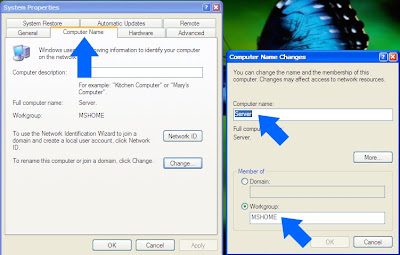
Window key + Pause Break (သို႕)My computer ကို Right-click လုပ္ပီး Computer name tab ကိုႏိုပ္
ပါ။ပီးရင္ Change ကိုႏိုပ္ပါ အဲဒီမွာ Computer name ကက်န္တဲ့စက္ေတြနဲ႕မတူေအာင္ထားပီး Workgroup name
ကေတာ့အားလံုးတူရပါမယ္၊ ကိုယ္ခ်ိတ္မဲ့စက္ေတြအားလံုးအဲဒါေလးေတြျပင္ဆင္လိုက္ပါကြန္ပ်ဴတာႏွစ္လံုးထဲ့ခ်ိတ္မယ္ဆိုရင္
ေတာ့ Switch မလိုပါဘူး တစ္လံုးနဲ႕တစ္လံုးကိုခ်ိတ္ဆက္ဖို႕ၾကိဳးပဲလိုပါတယ္ 2 လံုးႏွင့္အထက္ခ်ိတ္မယ္ဆိုရင္ေတာ့
Switch လိုပါမယ္ အားလံုးပီးျပည့္စံုလို႔ခ်ိတ္ဆက္ေတာ့မယ္ဆိုရင္ ..
1 ကြန္ပ်ဴတာေတြအားလံုး ၾကိဳးေတြထိုးပါ
2 ကြန္ပ်ဴတာမွနက္၀က္ၾကိဳးအားလံုးႏွင့္Switch မွာခ်ိတ္ဆက္ပါ
3 Run box မွာ ncpa.cpl ရိုက္ထဲ့ပီး Enter ႏိုပ္ပါ အဲမွာ Local area connection ဆိုတာေတြ႕ပါမယ္
အဲဒါကကိုယ့္ရဲ႕စက္မွာ Network card တစ္ခုရွိရင္တစ္ခုေပၚမယ္ ႏွစ္ခုရွိရင္ႏွစ္ခုေပၚပါမယ္သိပ္အေရးမၾကီးပါဘူး
ကိုယ္သံုးမယ္ကဒ္ကို Right-click ႏိုပ္ပီး Properties ကို၀င္ပါပီးရင္ေအာက္ကပံုကိုၾကည့္ပါ..
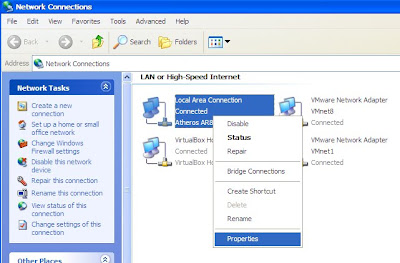
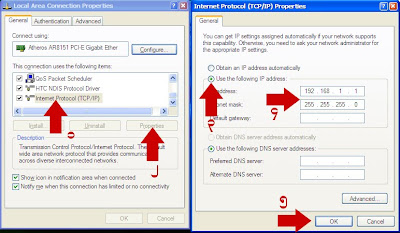
4 ပီးရင္internet protocol(TCP/IP) ကိုေရြးပါ ေအာက္မွာ properties ကိုႏိုပ္ပါ
5 use the following ip address: ကိုေရြးပီး ip သတ္မွတ္ေပးရပါမယ္ စက္တစ္လံုးက 192.168.1.1
ဆိုရင္ေနာက္စက္ရဲ႕ IP မွာ 192.168.1.2 ေပါ့အဲလိုမ်ိဳးပဲ ေနာက္ထပ္ခ်ိတ္ဆက္ခ်င္တဲ့စက္ေတြကိုလဲေနာက္ဆံုးက
ဏန္းပဲေျပာင္းေပးလိုက္ပါ ဒါဆို Network ခ်ိတ္ဆက္တာအဆင္ေျပသြားပါျပီ။
စက္အားလံုး Network မိ မမိ စမ္းၾကည့္မယ္ ping လုပ္ၾကည့္ရေအာင္ ကိုယ့္ရဲ႕ Network group ထဲ့မွာ
IP 192.168.1.1ကေန10 ထိရွိတယ္ဆိုပါစို႔ အရင္ဆံုး Run box မွာcmd ရိုက္ပီး Enter ႏိုပ္္ပါ Command prompt
က်လာရင္ ping 192.168.1.1 ဟုရိုက္ပီး Enter ႏိုပ္ပါ ေနာက္ပီး ping 192.168.1.2/3/4/5/6/7/8/9
/10 ဆိုပီးစက္တစ္လံုးခ်င္း ping ၾကည့္ပါ ေအာက္ကပံုကိုၾကည့္ပါ reply လာရင္ခ်ိတ္မိပါပီ request time out
ဆိုရင္မခ်ိတ္မိေသးပါ ဒီေလာက္ဆို Network ခ်ိတ္ဆက္တာအဆင္ေျပပါျပီ
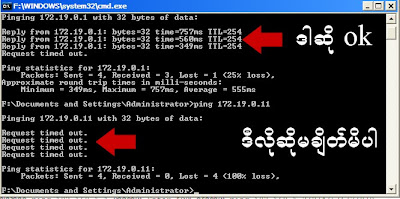
Credit : http://winhtuttin.blogspot.com
Network ခ်ိတ္နည္း (2)
ကြန္ပ်ဴတာကိုေတြကို ....8 port switch နဲ႕ ခ်ိတ္တဲ့နည္းေျပာျပပါမယ္..( peer to peer ပါ )ပထမဆံုး ..RJ 45 ေခါင္းနဲ႕ male ေခါင္းတြဲပါတဲ့ နက္၀ပ္ cable ေတြ နဲ႕ switch မွာ ခ်ိတ္ဆက္ထားဘို႔ လိုပါတယ္...ပထမဆံုး စက္မွာ ..IP ထည့္ပါမယ္.. ခုေျပာျပတဲ့အတိုင္း ထည့္ၾကည့္ပါ...my network place > properties> TCP/IP ကို select လုပ္ properties ကိုႏွိပ္ပါ ..use following IP ဆိုတာမွာ IP address မွာ 15.11.80.1 ၿပီးရင္ tab ခုန္လိုက္ပါ ..subnetmark ကိုသူ႕အတိုင္းရွိပါေစ..default gateway မွာလဲ...15.11.80.1 လို႔ရိုက္ထည့္ပါ...အားလုံးကို ok လုပ္ၿပီးထြက္..General Tab ကို ျပန္ေရာက္ရင္..show icon in notification ဆိုတာကို အမွန္ခ်စ္ လုပ္ေပးခဲ့ပါ..( tray မွာ ကြန္ပ်ဴတာပံုေလးေပၚလာေအာင္ေပါ့) ဒါဆို ပထမ ဆာဗာအထိုင္စက္ ၿပီးပါၿပီ...
တျခားစက္ေတြ ခ်ိတ္ပါမယ္..
.my network place > properties> TCP/IP ကို select လုပ္ properties ကိုႏွိပ္ပါ ..use following IP ဆိုတာမွာ IP address မွာ 15.11.80.2 ၿပီးရင္ tab ခုန္လိုက္ပါ ..subnetmark ကိုသူ႕အတိုင္းရွိပါေစ..default gateway မွာလဲ...15.11.80.1 လို႔ရိုက္ထည့္ပါ...အားလုံးကို ok လုပ္ၿပီးထြက္ပါ ...
ဒီလိုဘဲ တစ္လံုးၿပီး တစ္လံုး IP address မွာ 2 . 3 . 4စသျဖင့္ ဆီးရီး ေပးသြားပါ..
အားလံုးၿပီးသြားၿပီ ဆိုရင္ေတာ့ ...စက္အားလံုး ရဲ႕ mycomputer > properties > computer name မွာ အမည္ေတြေပးပါ...ေအာက္မွာရွိတဲ့ workgroup ဆိုတာမွာ ..စက္အားလံုးကို Group name တစ္ခုထဲ တူညီစြာေပးထားပါ...
စက္အားလံုးကိုရီစတပ္ခ်လိုက္ပါ ...ဒါဆိုရင္ .. စက္အားလံုးခ်ိတ္လို႔ၿပီးေနပါၿပီ...
တစ္လံုးက တစ္လံုးကို ေခၚခ်င္ရင္ .. run box မွာ ..\\ 15.11.80.2\ .enter ေခါက္လိုက္ရင္ .. IP no 2 စက္ကို ေခၚလို႔ ရပါၿပီ...နဲနဲေလးေစာင့္ၿပီးမၾကာခင္မွာတက္လာမွာပါ
Credit : http://battalion-byn.blogspot.com
Friday, January 24, 2014
USB / Memory stick ကို Bootable ျဖစ္ေအာင္ျပဳလုပ္ျခင္း ႏွင့္ Windows Installation ျပဳလုပ္ျခင္း
ဒီနည္းေလးကေတာ့ မိမိ computer မွာ CD/DVD Drive မပါဘဲ Windows တင္ခ်င္သူမ်ား
Internet မွ ေဒါင္းလုပ္ရရွိလာေသာ iso file (Windows image file) မ်ားမွ Windows install လုပ္လိုသူမ်ားအတြက္ အရမ္းကို အသံုး၀င္လွပါတယ္
( iso file ေလးကို ျဖည္ ဒီတိုင္း CD/DVD ထဲ burn ရုံနဲ႔ stick ထဲ copy ကူးထည့္ရုံနဲ႔) Bootable မျဖစ္လို႔ ကြန္ပ်ဴတာက နားမလည္ႏိုင္ပါ...install လုပ္လို႔မရပါ) ကြ်န္ေတာ္ကိုယ္ေတြ႕ပါခင္ဗ်ာ(ပညာရွင္မ်ားအတြက္ မရည္ရြယ္ပါ)
လိုအပ္ခ်က္
၁။ Memory stick 4 Gbs တစ္ေခ်ာင္း
၂။ UltraISO For Windows Installation Bootable Maker ဒီမွာ ယူပါ
၃။ Windows image (iso file) (Wins7/8) မိမိႀကိဳက္ႏွစ္သက္ရာ Windows သံုးႏိုင္ပါတယ္
Bootable USB ျပဳလုပ္ရန္
၁။ မိမိ bootable ျပဳလုပ္လိုေသာ Windows.iso( image) ေပၚတြင္right click>open with> ultra iso program ေလးကို ေရြး၍ click လိုက္ပါ
၂။ Menu Bar မွ Bootable>write disk image ကို click လိုက္ပါ
၃။ write disk image ေဘာက္တြင္ေအာက္ကအတိုင္းေရြးေပးလိုက္ပါ
Disk drive: USB ၏ letter( E/G စသျဖင့္)
Write Method: USB-HDD+
၄။ Format> Write ကို တစ္ဆင့္ခ်င္း click ႏွိပ္သြားပါ
percentage % ျပပါလိမ့္မည္....ၿပီးပါက
Windows installation ျပဳလုပ္ႏိုင္ေသာ USB တစ္ေခ်ာင္းမိတ္ေဆြ ပိုင္ဆိုင္ပါၿပီ
Windows installation ျပဳလုပ္ျခင္း
၁။ BIOS တြင္ Boot option မွာ first boot device ကို မိမိ၏ USB ကိုေရြးလိုက္ပါ
၂။ F10 key ကို ႏွိပ္ save ၿပီး computer ကို ဆက္ Run လိုက္ပါ
၃။ Windows installation ေဆာင္ရြက္ေနမႈကို ျမင္ေတြ႕ရပါလိမ့္မည္။
၄။ ၁၀ မိနစ္ခန္႔ၾကာၿပီးေနာက္ Windows file မ်ားအား copy ကူးသည့္အဆင့္ၿပီးဆံုးကာ restart က်ပါမည္
restart က်စဥ္ Black screen ေပၚလာတာနဲ႔ Boot option ကို ၀င္ၿပီး first boot device ကိုHard disk (HDD) ကို ျပန္ေျပာင္းေပးရပါမည္။
အေရးႀကီးပါသည္ ...မေျပာင္းပါက တစ္ဖန္ တစ္ကျပန္စပါလိမ့္မည္....
USB Stick ျဖင့္ Window တင္နည္း Install Vista and Windows 7 using bootable USB storage device ဒီနည္းေလးကေတာ့ မိမိ memory stick ကို primary partition တစ္ခုအျဖစ္ computer က သိေအာင္အရင္ လုပ္ၿပီး တင္တဲ့ နည္းေလးပါ
Widows တင္တဲ့ေနရာမွာ
CD ေခြနဲ႔တင္တဲ့အခါ DVD-Drive ပါတဲ့စက္ေတြမွာေတာ့ ျပႆနာမရွိပါဘူး။ First Boot
Device မွာ CD/DVD-DRIVE ထားလုိက္ရင္အိုေကပါတယ္။ ဒါေပမယ့္ CD/DVD-DRIVE မပါတဲ့စက္တုိ႔ DRIVE မေကာင္းတဲ့
စက္ေတြမွာက်ေတာ့ အဆင္မေျပဘူးေပါ့။ ဒီေတာ့ USB Memory Stick 4GB ကေလးတစ္ေခ်ာင္းရွိရင္
ဒီျပႆနာကို ကုစားလုိ႔ရပါတယ္။ ဒီေတာ့နည္းလမ္းရွာၿပီး အေျဖထုတ္မယ္။
1.4GB USB 2.0 Storage device တစ္ေခ်ာင္းရယ္
2. Windows Vista/7 DVD or
installation source (Window
အေခြကိုေျပာတာပါ)
ဒီ(၂)ခုရွိရင္ရပါၿပီ
USB Stick ကေလးကို Window တင္လုိ႔ရေအာင္Primary partition ျပဳလုပ္ရန္
၁။ 4GB
USB ကေလးကို Computer USB Port မွာတပ္လုိက္ပါ…….. ပီးရင္ေတာ့ CMD ကို Right Click ေထာက္ၿပီး
Run as administrator ျဖင့္ဖြင့္လိုက္ပါ…….
၂။ cmd ေဘာက္ထဲမွာ
diskpart လုိ႔ရိုက္ၿပီး Enter ေခါက္ပါ………
Diskpart > ထဲကိုေရာက္သြားရင္
list disk လုိ႔ရိုက္ၿပီး Enter ေခါက္ပါ………
List disk ထဲကမွ 4GB USB Stick ကိုရွာပါ…… (လြယ္ပါတယ္ 4GB ဆိုေတာ့ 4000MB ေပါ့။ ဒီေတာ့
4000MB နဲ႔နီးရာက 4GB ေပါ့) အခုကၽြန္ေတာ့္ Stick က disk 1 မလုိ႔………….
select
disk 1 လုိ႔ရိုက္ၿပီး
Enter ေခါက္ပါ……… ေရြးပီးရင္ေတာ့ Stick ထဲမွာရွိတာေတြကို ရွင္းပစ္ရမွာမုိ႔………..
clean
လုိ႔ရိုက္ၿပီး
Enter ေခါက္ပါ………ရွင္းပီးရင္ေတာ့ Disk ကို primary Partition ေပးရမွာမုိ႔……
create
partition primary လုိ႔ရိုက္ၿပီး
Enter ေခါက္ပါ…… primary partition ျဖစ္သြားပီဆုိရင္ေတာ့ Stick ထဲမွာရွိသမွ်ေတြကို
Delete လုပ္ဖုိ႔ Format ခ်ရန္
format
recommended လုိ႔ရိုက္ၿပီး
Enter ေခါက္ပါ…… 100% ျပည့္ရင္ေတာ့ Stick ကို Active ျဖစ္ေအာင္……….
active
လုိ႔ရိုက္ၿပီး
Enter ေခါက္ပါ…… active ျဖစ္သြားရင္ေတာ့ အိုေကပီမုိ႔
ထြက္ရန္
exit
လုိ႔ရိုက္ၿပီး
Enter ေခါက္ၿပီးေတာ့ ထြက္လုိက္ပါ။
(ေအာက္မွာပုံေလးနဲ႔ျပထားပါတယ္)
1st
Boot Device မွာ USB ထားပီးေတာ့ Window တင္လိုက္ပါေတာ့
လိပ္လိုေႏွးေနတဲ့ Internet Upload Speed ကို ဒုံးပ်ံလိုျမန္ခ်င္လား လြယ္လြယ္ေလး ဒီနည္းေလးအတိုင္းသာေဆာ္လိုက္ ( For Windows 7 & 8 ) ဘာsoftware မွ မလိုပါ
ဒါေပမယ့္ .. အဲဒီလိုလူေတြထဲမွာမွ ကိုယ့္ဆီမွာရွိတဲ့ ဖိုင္ေလးေတြကို သူငယ္ခ်င္းေတြကို မွ်ေ၀ေပးခ်င္သူေတြနဲ႔ Blogger ေတြအဖို႔ Upload Speed ျမင့္ဖို႔ကလည္း ေတာ္ေတာ္အေရးပါတဲ့ ကိစၥတစ္ခုျဖစ္ပါတယ္ ...
ကၽြန္ေတာ္ ေလ့လာမိတဲ့ အမွန္တကယ္ ထိေရာက္တဲ့ နည္းေလးတစ္ခုကို မွ်ေ၀ေပးခ်င္ပါတယ္ ..
ဖိုင္ေတြကို Hosting Site ေတြမွာ တင္တဲ့အခါ Upload Speed ကို သိသိသာသာျမွင့္ေပးႏိုင္မယ့္ နည္းေလးတစ္ခုပါ ..
Group Policy Editor နဲ႔ အကြ်မ္းတ၀င္ရွိၿပီးသား မိတ္ေဆြေတြအတြက္ ျမန္ျမန္ဆန္ဆန္လုပ္ႏိုင္ေအာင္ လမ္းေၾကာင္းအခ်ဳပ္ေလး ေရးေပးထားပါတယ္
Step 1
၁။ Run>gpedit.msc>
in "Local Group Policy editor box"
Administrative Templates>Network>click on Qos packet Schedule> (in the right pane) double click to "Limit reservable bandwidth"
၂။ "Limit reservable bandwidth" box ေလးတြင္
- enable မွာအမွန္ျခစ္
- Bandwidth limit(%)= 0
Ok and Restart your computer
Step 2
၁။ Internet ကို အရင္ ကြန္ပ်ဴတာမွာဖြင့္ပါ
၂။ Device Manager>Ports (COM & LPT)> Communication Port (COM1) ကို ဖြင့္ပါ(double click)
၃။ Port settings တြင္ ေအာက္ကအတိုင္းထားၿပီးOK ေပးပါ
-Bits persecond =128000
-Flow control = Hardware
အကယ္၍ COM2 ရွိေနလွ်င္လည္း အထက္ပါအတိုင္းလုပ္ေဆာင္ပါ
Reatart now your computer!
Enjoy!
ေအာက္မွာ မရွင္းလွ်င္ ပံုႏွင့္တကြ ရွင္းျပထားပါတယ္ဗ်ာ...
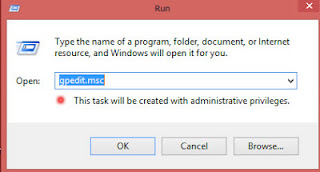
၀င္းဒိုးႀကီးရဲ႕ Run Box မွာ gpedit.msc လို႔ ႐ိုက္ထည့္ၿပီး Enter ႏွိပ္ ဒါမွမဟုတ္လည္း Ok ႏွိပ္ပါ
ေအာက္ကပံုအတိုင္း ပြင့္လာပါမယ္
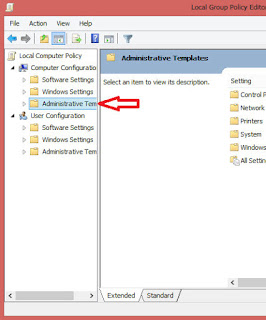
ေအာက္ပံုအတိုင္း က်လာပါမယ္
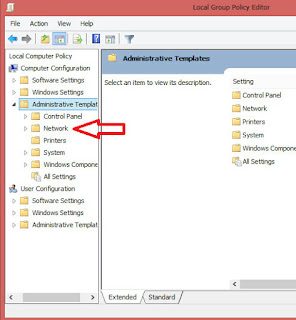
အဲဒီထဲက Network ရဲ႕ေရွ႕က ျမွားအျဖဴေလးကို ႏွိပ္လိုက္ပါ ေအာက္ကပံုအတိုင္း
ထပ္က်လာပါမယ္
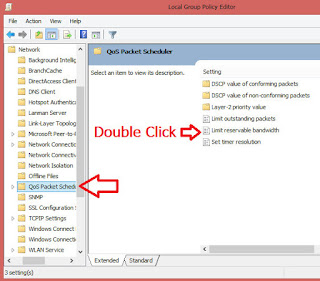
အဲဒီထဲက Qos packet Schedule ေပၚမွာႏွိပ္ၿပီး ဘယ္ဖက္ထဲမွာ ေပၚလာတဲ့ထဲက Limit reservable bandwidth ေပၚမွာ Double Click ႏွိပ္လိုက္ပါ ေအာက္ကပံုအတိုင္း ၀င္းဒိုးအသစ္တစ္ခု ပြင့္လာပါမယ္
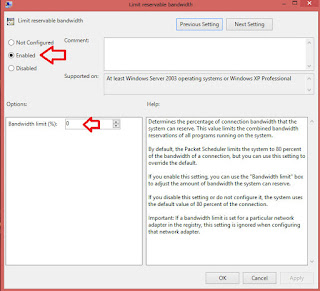
အဲဒီထဲက enable ရဲ႕ေရွ႕မွာ အမွတ္တပ္ေပးပါ
ေအာက္မွာရွိေနတဲ့ကိန္းေတြကို ဘယ္ေလာက္ပဲျဖစ္ေနပါေစ 0 ( သုည ) ေျပာင္းလိုက္ပါ
ၿပီးရင္ Ok ကို ႏွိပ္ေပးလိုက္ပါ ..
ဒီအဆင့္ၿပီးတာနဲ႔ စက္ကို Restart ခ်လိုက္ပါ
ဒုတိယအဆင့္ကို မစတင္ခင္မွာ အင္တာနက္လိုင္းကို အရင္ဆံုးခ်ိတ္လိုက္ပါ
ဖုန္းနဲ႔ဆိုလည္းဖုန္းနဲ႔ ... Wifi နဲ႔ဆိုလည္း Wifi နဲ႔ေပါ့ ..
အဲဒီလို အင္တာနက္လိုင္း ခ်ိတ္ၿပီးသြားၿပီဆိုရင္ေတာ့ Control Panel ကို သြားၿပီး
Device Manager ကိုဖြင့္ပါ
ေအာက္ကပံုအတိုင္း ပြင့္လာပါမယ္
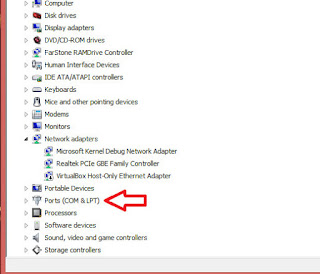
အဲဒီထဲက Ports ( COM & LPT ) ရဲကေရွ႕က ျမွားအျဖဴေလးကို ႏွိပ္လိုက္ပါ
ေအာက္ကပံုအတိုင္း က်လာပါမယ္

အဲဒီထဲမွာ COM 1, COM2 ... စသည္ျဖင့္ ေတြ႕ပါလိမ့္မယ္ .. ( အင္တာနက္လိုင္းအမ်ိဳးအစားေပၚမူတည္ၿပီး အေရအတြက္ မတူပါဘူး )
အဲဒီထဲက တစ္ခုခ်င္းေပၚမွာ Double Click ႏွိပ္လိုက္ရင္ ၀င္းဒိုးတစ္ခု ပြင့္လာပါမယ္ ..
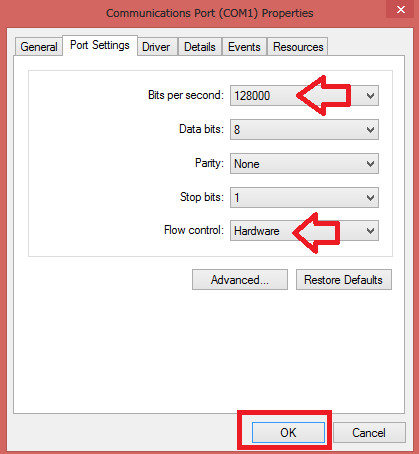
ပြင့္လာတဲ့ ၀င္းဒိုးထဲက Port Settings ကိုႏွိပ္လိုက္ၿပီး Bits per second အကြက္မွာ 128000 ကိုေျပာင္းေပးပါ
Flow control အကြက္မွာ none ကေန Hardware ကို ေျပာင္းေပးပါ
ၿပီးရင္ Ok ကို ႏွိပ္ေပးလိုက္ပါ
ေနာက္ထပ္ COM 2 ... အဲဒီလို ေတြကိုလည္း အေပၚကအတိုင္း ျပင္ေပးသြားလိုက္ပါ
အားလံုးအတြက္ ျပင္ေပးၿပီးသြားရင္ေတာ့ စက္ကို Restart ခ်ေပးလိုက္ပါ
၀င္းဒိုးျပန္တက္လာတဲ့အခါ အင္တာနက္ခ်ိတ္ဆက္ၿပီး ဖိုင္တစ္ဖိုင္ေလာက္ Upload တင္ၾကည့္လိုက္ပါ
တကယ္ပဲ Upload Speed ဟာ သိသိသာသာျမင့္တက္လာတာကို ေတြ႕ရပါလိမ့္မယ္
ကဲ .. အဆင္ေျပၾကပါေစဗ်ာ..
Special Credit To အိုင္တီ မုဆိုး
Window XP, 7, 8 Installation on my PC
ကၽြန္ေတာ္ကိုယ္တိုင္ အခ်ိန္ေတြေပးၿပီးေတာ့ ေရးသားထားတဲ့ စာအုပ္ကေလးတစ္အုပ္ပါ...........
ဒီစာအုပ္ကေလးကေတာ့ ကြန္ပ်ဴတာ သုံးစြဲတတ္သူတုိင္း အေၾကာင္းအမ်ဳိးအမ်ဳိးေၾကာင့္ Window OS ပ်က္စီးသြားမယ္ဆုိရင္ေတာ့ Service ဆိုင္သြားရတဲ့ ဒုကၡက ကင္းေ၀းရန္အတြက္........... အဓိကကေတာ့ ကြန္ပ်ဴတာသုံးတတ္သူတိုင္း ၀င္းဒိုးတင္တတ္ေစခ်င္လုိ႔ပါ.................
ကြ်န္ေတာ္အေနနဲ႔ ဒီစာအုပ္ေလးထဲမွာ Microsoft Product မ်ားျဖစ္တဲ့ Window XP, 7, 8 လူႀကိဳက္မ်ားတဲ့ OS ေတြကို မိမိရဲ့ ကြန္ပ်ဴတာေပၚကို မိမိကိုယ္တိုင္တင္တတ္ေစရန္အတြက္ ပုံေတြႏွင့္တကြ စာဖတ္သူတုိ႔နားလည္ရန္အတြက္ ရွင္းျပထားပါတယ္..............
ဒီစာအုပ္ကေလးဟာ အားလုံးအတြက္ အသုံး၀င္ခဲ့ဘူးဆုိရင္ေတာင္ ........ လူတစ္ေယာက္အတြက္ အက်ဳိးျပဳမယ္ဆုိရင္ပဲ ကၽြန္ေတာ္ေက်နပ္ပါတယ္.......................
အမွားမ်ားပါရင္လည္းခြင့္လႊတ္ပါရန္ ေတာင္းပန္အပ္ပါသည္...............
အဆင္ေျပေအာင္ေတာ့ေရးသားထားပါတယ္............
ေအာက္ကလင့္မွာေဒါင္းယူပါ..............
ဒီစာအုပ္ကေလးကေတာ့ ကြန္ပ်ဴတာ သုံးစြဲတတ္သူတုိင္း အေၾကာင္းအမ်ဳိးအမ်ဳိးေၾကာင့္ Window OS ပ်က္စီးသြားမယ္ဆုိရင္ေတာ့ Service ဆိုင္သြားရတဲ့ ဒုကၡက ကင္းေ၀းရန္အတြက္........... အဓိကကေတာ့ ကြန္ပ်ဴတာသုံးတတ္သူတိုင္း ၀င္းဒိုးတင္တတ္ေစခ်င္လုိ႔ပါ.................
ကြ်န္ေတာ္အေနနဲ႔ ဒီစာအုပ္ေလးထဲမွာ Microsoft Product မ်ားျဖစ္တဲ့ Window XP, 7, 8 လူႀကိဳက္မ်ားတဲ့ OS ေတြကို မိမိရဲ့ ကြန္ပ်ဴတာေပၚကို မိမိကိုယ္တိုင္တင္တတ္ေစရန္အတြက္ ပုံေတြႏွင့္တကြ စာဖတ္သူတုိ႔နားလည္ရန္အတြက္ ရွင္းျပထားပါတယ္..............
ဒီစာအုပ္ကေလးဟာ အားလုံးအတြက္ အသုံး၀င္ခဲ့ဘူးဆုိရင္ေတာင္ ........ လူတစ္ေယာက္အတြက္ အက်ဳိးျပဳမယ္ဆုိရင္ပဲ ကၽြန္ေတာ္ေက်နပ္ပါတယ္.......................
အမွားမ်ားပါရင္လည္းခြင့္လႊတ္ပါရန္ ေတာင္းပန္အပ္ပါသည္...............
အဆင္ေျပေအာင္ေတာ့ေရးသားထားပါတယ္............
ေအာက္ကလင့္မွာေဒါင္းယူပါ..............
Credit to မလွိဳင္သား (နည္းပညာ)
Computer System Care TOOL ေပါင္းခ်ဳပ္ စုစည္းတင္ဆက္မႈ (Internet သံုးေသာ Computer မ်ားအတြက္ Virus, Malware, Keylogger ရန္တို႔မွကင္းေ၀းရန္
၁) Virus, Keylogger, Malwarebytes, Hacking tool ေတြ ရွင္းလင္းရွာေဖြေပးႏိုင္ေသာ ေအာက္က ေကာင္ေလးမ်ားကို ပထမဆံုးအၾကံျပဳပါရေစ....
(1) Microsoft Security Essential လိုအပ္ရင္ ဒီမွာယူပါ
(2) Malwarebytes Download Here!
(3) USB Disk Security လိုအပ္ရင္ ဒီမွာယူပါ
(4) CCleaner Download Here!
(5) www.virustotal.com
(1) Microsoft Security Essential ကေတာ့ အမ်ားလက္ခံထားတဲ့ Virus ေတာ္ေတာ္မ်ားမ်ားကို သတ္ေပးႏိုင္တယ္။ ဥပမာ (Win 32...)

(2) Malwarebytes ကေတာ့ Internet မွာ ပါလာေသာ Trojan, Malware မ်ား, Keylogger ႏွင့္ Hacking tools မ်ားကို Malwarebytes နဲ႔ စစ္ရင္ ေပၚပါတယ္။ မသကၤာဖြယ္ Website ေတြကိုလဲ ဖြင့္ခြင့္မေပးဘူး။
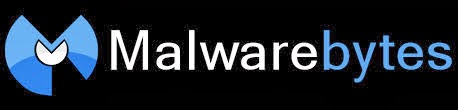
(3) USB Disk Security ကေတာ့ Computer သံုးသူတိုင္း USB stick/external Drive မ်ား SD Card မ်ားကို မလြဲမေသြ သံုးရမွာပါ။ သူက Virus အားလံုးကို မသတ္ႏိုင္ေပမယ့္ တကယ္ကို အသံုး၀င္ပါတယ္။ Window တင္ၿပီးတိုင္း သူ႔ကို မပါမျဖစ္ကို ေခၚထားရတယ္။ တစ္ခုေတာ့ရွိတယ္ေနာ္ Activate လုပ္ထားမွ သူက သတ္ေပးတာပါ။

(4) CCleaner ကို Recent file မ်ား၊ Temp File မ်ား၊ Recycle Bin မွ File မ်ား အားလံုးကို ရွင္းလင္းရန္၊ Registry Error မ်ားကို ရွင္းရန္၊ မိမိမလိုအပ္ေသာ Program မ်ားကို Uninstall လုပ္ရန္အတြက္ အဓိက သံုးပါတယ္။ ပံုမွန္အားျဖင့္ တစ္ပတ္တစ္ႀကိမ္ေလာက္ CCleaner ေလးနဲ႔ ရွင္းေပးႏိုင္ရင္ ပိုေကာင္းပါတယ္ Registry Error ကိုေတာ့ မိမိစက္မွာ Virus ေတြ႔ထားတဲ့အခါ Full Scan နဲ႔ စစ္ၿပီးရင္ေတာ့ သံုးပါတယ္။
CCleaner ေလးရဲ့ေကာင္းေၾကာင္းကေတာ့ သံုးဘူးသူတိုင္းသိပါတယ္..ရုိးရိုးေလးနဲ႔ သံုးရတာလည္းလြယ္ပါတယ္...

(5) www.virustotal.com ကို File မ်ား Virus, Maleware, Keylogger, ... တို႔ပါမပါစစ္ရန္၊ ခု ဒီဘက္ေခတ္မွာ အေကာင့္ဟက္ခ်င္သူေတြရဲ႕ လက္စြဲ RAT, Keylogger ေတြေခတ္စားလာတယ္ လင့္ေတြကိုလည္း Download မလုပ္မီ အရင္ စစ္သင့္ပါတယ္။ မစစ္ပဲ Download လုပ္ပီးပါလာရင္
အေႏွာက္အယွက္ျဖစ္တာေပါ့ဗ်ာ
အႀကံျပဳခ်က္ေလး
အသံုးျပဳေနရင္း စက္က ပံုမွန္ထက္ ပိုေလးလာသည္ျဖစ္ေစ၊ File ေတြ Software ေတြ ဖြင့္ရတာ အေႏွာက္အယွက္ တစ္ခုခု ျဖစ္လာရင္ MSD (or other antivirus) update ျဖစ္ေနေသာ Software ျဖင့္ Full Scan စစ္ေစခ်င္ပါတယ္။ အခ်ိန္ေပးရသလို တကယ္လည္း ထိထိေရာက္ေရာက္ ရွာေပးပါတယ္။ ေနာက္တဆင့္ Malwarebytes နဲ႔လည္း Scan စစ္ေပးပါ။ အားလံုးစစ္လို႔ၿပီးရင္ Compuer ကို Restart ခ်ေပးပါ။ ၿပီးရင္ CCleaner နဲ႔ Clean လုပ္ေပးပါ။ (Virus effect ေၾကာင့္ error ျဖစ္ႏိုင္သျဖင့္) CCleaner နဲ႔ Registry Error ကိုလဲ ရွင္းေပးပါ။ အားလံုးၿပီးၿပီဆိုရင္ Computer ကို Restart ျပန္လုပ္ေပးပါ။
(1) Microsoft Security Essential လိုအပ္ရင္ ဒီမွာယူပါ
(2) Malwarebytes Download Here!
(3) USB Disk Security လိုအပ္ရင္ ဒီမွာယူပါ
(4) CCleaner Download Here!
(5) www.virustotal.com
(1) Microsoft Security Essential ကေတာ့ အမ်ားလက္ခံထားတဲ့ Virus ေတာ္ေတာ္မ်ားမ်ားကို သတ္ေပးႏိုင္တယ္။ ဥပမာ (Win 32...)

(2) Malwarebytes ကေတာ့ Internet မွာ ပါလာေသာ Trojan, Malware မ်ား, Keylogger ႏွင့္ Hacking tools မ်ားကို Malwarebytes နဲ႔ စစ္ရင္ ေပၚပါတယ္။ မသကၤာဖြယ္ Website ေတြကိုလဲ ဖြင့္ခြင့္မေပးဘူး။
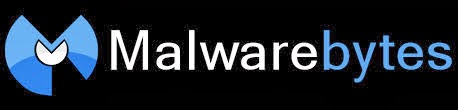
(3) USB Disk Security ကေတာ့ Computer သံုးသူတိုင္း USB stick/external Drive မ်ား SD Card မ်ားကို မလြဲမေသြ သံုးရမွာပါ။ သူက Virus အားလံုးကို မသတ္ႏိုင္ေပမယ့္ တကယ္ကို အသံုး၀င္ပါတယ္။ Window တင္ၿပီးတိုင္း သူ႔ကို မပါမျဖစ္ကို ေခၚထားရတယ္။ တစ္ခုေတာ့ရွိတယ္ေနာ္ Activate လုပ္ထားမွ သူက သတ္ေပးတာပါ။

(4) CCleaner ကို Recent file မ်ား၊ Temp File မ်ား၊ Recycle Bin မွ File မ်ား အားလံုးကို ရွင္းလင္းရန္၊ Registry Error မ်ားကို ရွင္းရန္၊ မိမိမလိုအပ္ေသာ Program မ်ားကို Uninstall လုပ္ရန္အတြက္ အဓိက သံုးပါတယ္။ ပံုမွန္အားျဖင့္ တစ္ပတ္တစ္ႀကိမ္ေလာက္ CCleaner ေလးနဲ႔ ရွင္းေပးႏိုင္ရင္ ပိုေကာင္းပါတယ္ Registry Error ကိုေတာ့ မိမိစက္မွာ Virus ေတြ႔ထားတဲ့အခါ Full Scan နဲ႔ စစ္ၿပီးရင္ေတာ့ သံုးပါတယ္။
CCleaner ေလးရဲ့ေကာင္းေၾကာင္းကေတာ့ သံုးဘူးသူတိုင္းသိပါတယ္..ရုိးရိုးေလးနဲ႔ သံုးရတာလည္းလြယ္ပါတယ္...

(5) www.virustotal.com ကို File မ်ား Virus, Maleware, Keylogger, ... တို႔ပါမပါစစ္ရန္၊ ခု ဒီဘက္ေခတ္မွာ အေကာင့္ဟက္ခ်င္သူေတြရဲ႕ လက္စြဲ RAT, Keylogger ေတြေခတ္စားလာတယ္ လင့္ေတြကိုလည္း Download မလုပ္မီ အရင္ စစ္သင့္ပါတယ္။ မစစ္ပဲ Download လုပ္ပီးပါလာရင္
အေႏွာက္အယွက္ျဖစ္တာေပါ့ဗ်ာ
အႀကံျပဳခ်က္ေလး
အသံုးျပဳေနရင္း စက္က ပံုမွန္ထက္ ပိုေလးလာသည္ျဖစ္ေစ၊ File ေတြ Software ေတြ ဖြင့္ရတာ အေႏွာက္အယွက္ တစ္ခုခု ျဖစ္လာရင္ MSD (or other antivirus) update ျဖစ္ေနေသာ Software ျဖင့္ Full Scan စစ္ေစခ်င္ပါတယ္။ အခ်ိန္ေပးရသလို တကယ္လည္း ထိထိေရာက္ေရာက္ ရွာေပးပါတယ္။ ေနာက္တဆင့္ Malwarebytes နဲ႔လည္း Scan စစ္ေပးပါ။ အားလံုးစစ္လို႔ၿပီးရင္ Compuer ကို Restart ခ်ေပးပါ။ ၿပီးရင္ CCleaner နဲ႔ Clean လုပ္ေပးပါ။ (Virus effect ေၾကာင့္ error ျဖစ္ႏိုင္သျဖင့္) CCleaner နဲ႔ Registry Error ကိုလဲ ရွင္းေပးပါ။ အားလံုးၿပီးၿပီဆိုရင္ Computer ကို Restart ျပန္လုပ္ေပးပါ။
credit to...
ဤ post ေလးဖန္တီးျဖစ္ေအာင္ အသိပညာေလးရေစခဲ့ေသာ မိုး(နည္းပညာမ်ား) ကိုေက်းဇူးတင္ပါတယ္။Internet မွာ လိုခ်င္တဲ့ Serial Key ကိုအတိအက် ရွာေဖြျခင္း
 ပထမ နည္းလမ္း
ပထမ နည္းလမ္း
အရင္ ဆံုး Google Search ကို ဖြင့္ထားလိုက္ပါ။ Search ဆိုတဲ့ေနရာမွာ...
မိမိ ရွာခ်င္တဲ့ Software နာမည္ကို “ “ ခံၿပီး ေနာက္က 94FBR
ဆိုၿပီးရိုက္ထည့္လိုက္ပါ။ ၿပီးရင္ Search ကိုႏွိပ္ၿပီးရွာလို႔ရပါတယ္။
Fomular = “Product Name”94FBR
ဥပမာ. "Nero Burning Rom11" 94FBR
ဒုတိယ နည္းလမ္း
 ဒုတိယ နည္းလမ္း အေနနဲ႔ေတာ့ ကၽြန္ေတာ္တို႔ သုံးေနတဲ့ http://www.google.com/ ကို http://www.google.com.hk/
လို႔ေျပာင္းရိုက္ေပးလိုက္ပါ။ China Google Site ရဲ႕ Search Box
ေပၚလာပါလိမ့္မယ္။ အဲဒီမွာ မိမိရွာလိုတဲ့ Software အမည္ကို
ရိုက္ထည့္ၿပီးရွာႏိုင္ပါတယ္။ တစ္ခု သတိျပဳရမွာက Software နာမည္ ရိုက္တဲ့
အခါ အစစာလုံးေတြကို Capital Letter နဲ႔ရိုက္ရပါမယ္။ ေနာက္တစ္ခု
ေနာက္ဆုံးမွာ sn ဆိုၿပီး Small Letter နဲ႔ရိုက္ေပးရပါမယ္။ ဥပမာ - Nero
Burning Rom 11 sn ။ အဲဒီလို ရိုက္ၿပီးရွာလိုက္ရင္ လိပ္စာေတြနဲ႔အတူ Serial
Key ေတြကို ေတြ႕ရပါလိမ့္မယ္။
ဒုတိယ နည္းလမ္း အေနနဲ႔ေတာ့ ကၽြန္ေတာ္တို႔ သုံးေနတဲ့ http://www.google.com/ ကို http://www.google.com.hk/
လို႔ေျပာင္းရိုက္ေပးလိုက္ပါ။ China Google Site ရဲ႕ Search Box
ေပၚလာပါလိမ့္မယ္။ အဲဒီမွာ မိမိရွာလိုတဲ့ Software အမည္ကို
ရိုက္ထည့္ၿပီးရွာႏိုင္ပါတယ္။ တစ္ခု သတိျပဳရမွာက Software နာမည္ ရိုက္တဲ့
အခါ အစစာလုံးေတြကို Capital Letter နဲ႔ရိုက္ရပါမယ္။ ေနာက္တစ္ခု
ေနာက္ဆုံးမွာ sn ဆိုၿပီး Small Letter နဲ႔ရိုက္ေပးရပါမယ္။ ဥပမာ - Nero
Burning Rom 11 sn ။ အဲဒီလို ရိုက္ၿပီးရွာလိုက္ရင္ လိပ္စာေတြနဲ႔အတူ Serial
Key ေတြကို ေတြ႕ရပါလိမ့္မယ္။
ေအာက္ပါ Site မ်ားမွာလဲ Serial Key မ်ားကိုရွာေဖြရရိွႏိုင္ပါတယ္ ။
http://www.serials.ws/
www.youserials.com
http://www.serials.be/
http://www.fixdown.com/
http://serials.ws/
http://
http://www.serialcoded.com/
http://www.superserials.com/
http://www.serialportal.com/
Subscribe to:
Posts (Atom)













